Comment partager des liens "Créer une copie" vers vos fichiers Google avec d'autres
L'une des compétences clés de Google que vous devez connaître est de savoir comment faire une copie de vos fichiers Google . De plus, si vous souhaitez que d'autres personnes accèdent à votre travail, vous devez connaître la méthode pour partager avec eux les liens " Créer une copie " vers vos (Make a Copy)fichiers Google(Google files) . Cet article vous familiarise avec le processus.
Partagez des liens "Créer une copie" vers vos fichiers Google
Les étapes répertoriées dans ce guide restent plus ou moins les mêmes pour toutes les applications Google telles que :
- Google Docs
- Feuilles Google
- Diapositives Google, etc.
Pour des raisons de commodité, nous utiliserons Google Docs . Vous aurez juste besoin de faire un simple changement dans le lien que vous partagez.
- Ouvrir Google Documents
- Modifiez l' URL et enregistrez l' adresse Web(Web Address)
- Autoriser le destinataire à accéder au fichier
La méthode peut être utilisée pour créer des modèles de fichiers, tels que des propositions Docs , des plans de projet Sheets , des pitch decks Slides . Une fois cela fait, vos coéquipiers peuvent rapidement les copier.
1] Ouvrez Google Documents
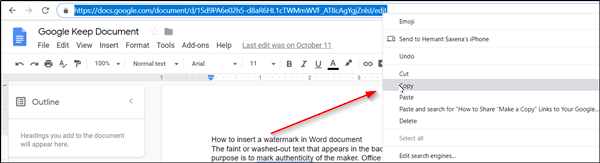
Ouvrez la page d'accueil de Google Docs et accédez au fichier que vous souhaitez partager avec quelqu'un et permettez-lui d'en faire une copie.
Une fois ouvert, allez dans la barre d'adresse et faites un clic droit sur l' URL pour voir l'option ' Copier '.(Copy)
Lorsqu'il est vu, cliquez sur l'option.
Ensuite, ouvrez votre compte Gmail pour composer un nouveau message.
Cliquez sur le bouton « Composer(Compose) » situé dans le menu de la barre de gauche.
Lorsque la fenêtre du message s'ouvre, adressez-vous (rédigez le message) au destinataire.
2] Modifiez(Change) l' URL et enregistrez l' adresse Web(Web Address)
Maintenant, dans le corps du message, collez l' URL .
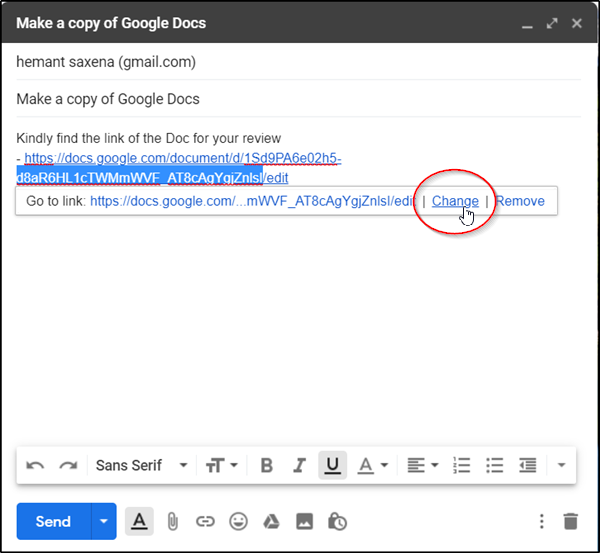
Cliquez sur le message pour faire apparaître le menu « Plus(More) », puis cliquez sur le lien « Modifier ».(Change)

Placez le curseur de la souris à la toute fin de l' URL et changez l' option ' Modifier ' en ' (Edit)Copier(Copy) '.

Cliquez sur le bouton ' OK ' visible en bas pour enregistrer l'adresse web.
Une fois que l' URL a été modifiée comme vous le souhaitez, choisissez ' Envoyer(Send) '.
3] Autoriser(Allow) le destinataire à accéder au fichier
Avant que l'e-mail ne soit envoyé, Google vous demandera d'accorder au destinataire l'accès au fichier. Vérifiez les autorisations et cliquez à nouveau sur "Envoyer".

Dès réception de l'e-mail, si le destinataire clique sur le lien, il sera redirigé vers une page lui permettant de faire une copie du fichier, qui pourra être enregistrée sur son Drive .
Ainsi, après avoir suivi les étapes ci-dessus dans la séquence, vous pouvez permettre à vos collègues de créer des copies personnelles de vos fichiers, tels que des présentations, des rapports ou des conceptions, et les laisser y apporter des modifications à leur convenance.
Related posts
Make Google Drive Ouvrir un fichier en New tab dans Chrome
Make Google Drive Copier automatiquement des documents lorsqu'il est partagé
Make InPrivate or Incognito shortcuts pour Firefox, Chrome, Edge, Opera, ou Internet Explorer
Faites des photocopies numériques rapides avec Google Drive et votre téléphone
Faire de Google Chrome le navigateur Web par défaut sur Mac et iOS
Comment télécharger et enregistrer des images de Google Docs
Cyberduck: GRATUIT FTP, SFTP, WebDAV, Google Drive client pour Windows
Comment à Create and Delete Profiles dans le navigateur Web Google Chrome
Comment convertir Documents en PDF avec Google Docs à l'aide d'un navigateur
Les meilleurs Google Sheets add-ons pour améliorer la productivité
Comment importer ou exporter Google Chrome Signets vers un HTML file
Google Drive Les vidéos ne jouent pas ou ne montrent pas un blank screen
10 meilleurs thèmes pour Google Chrome Browser
Anna Assistant est un voice assistant parfait pour Google Chrome
Comment personnaliser et intégrer Google Calendar sur n'importe quelle page Web
Fix Google Docs Spellcheck ne fonctionne pas correctement
Comment activer ou Disable Tab Scrolling Buttons dans Google Chrome
Comment supprimer Google Stadia account
Error Code 105 ERR_NAME_NOT_RESOLVED à Google Chrome
Fix ERR_SPDY_PROTOCOL_ERROR error à Google Chrome
